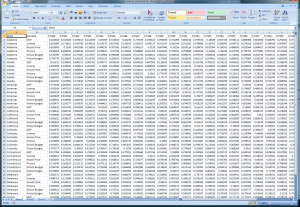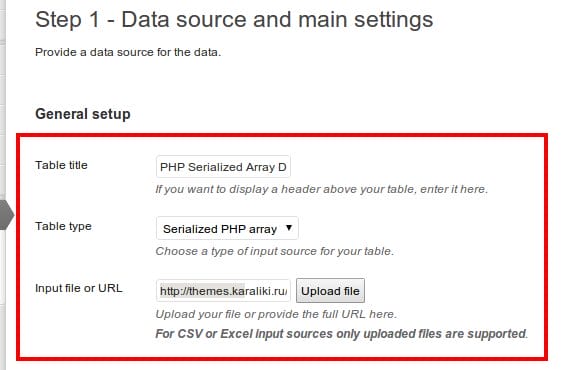Як створити каталог товарів у WordPress
Не знаєте, як найкраще створити каталог продуктів у WordPress? Публікуєте свій каталог і не знаєте, як зробити це краще без кодування?
Багато розробників-початківців заплутуються, коли їм потрібно опублікувати каталог таблиці продуктів або прайс-лист: розмітка HTML збиває з пантелику; деякі з них можуть робити розмітку, але не задоволені зовнішнім виглядом або хотіли б мати якесь рішення, яке можна було б сортувати, яке могло б розділити дані на сторінки, не було б надто важко оновити. Дійсно: оновлення HTML-таблиці кожного разу, коли змінюється ціна продукту, або коли ви додаєте новий продукт, або коли змінюється кількість, викликає розчарування.
Ця стаття проведе вас через процес створення каталогу продуктів у WordPress за допомогою плагіна wpDataTables, який є, мабуть, найпростішим способом.
По-перше, підготуйте дані для вашого майбутнього каталогу товарів у WordPress
Звичайно, жоден каталог не мав би сенсу без деяких продуктів. Я припускаю, що ви вже підготували дані, тепер вам потрібно скомпілювати їх у формі, яку «зрозуміє» наш плагін WordPress. Це може бути одне з наступного:
- Файл Excel або CSV: якщо ви не розробник і відстежуєте свої продукти в Excel – цей спосіб, ймовірно, буде найпростішим для вас. Просто підготуйте файл Excel з одним аркушем, на якому вся інформація про ваші продукти буде організована в таблиці. Файл CSV буде кращим, оскільки він працює трохи швидше.
- Таблиця MySQL (бажано): це, мабуть, найкраще джерело даних для вашого каталогу. Він забезпечує швидку роботу, оновлення в режимі реального часу без будь-яких повторних завантажень, і якщо у вас є 10 000 продуктів, це найкраще рішення. Ви можете конвертувати свої дані з CSV у MySQL.
- PHP-масив: якщо ви збираєте дані з кількох джерел даних або якщо вони залежать від деяких зовнішніх вхідних даних, і якщо у вас є певні навички розробки PHP, ви можете віддати перевагу підготувати дані в PHP-масив, а потім підготувати PHP-файл, який буде друкувати це в серіалізованому рядку (з функцією серіалізації ), як це.
- Джерело даних JSON або XML – якщо у вас є веб-служба XML або JSON, ви можете підготувати дані в цих форматах. Ви можете прочитати про те, як ними користуватися, тут і тут
Коли дані будуть готові, ми можемо переходити до наступного кроку
Встановіть плагін wpDataTables WordPress, який відобразить ваш каталог продуктів
Перш ніж рухатися далі, нам потрібно переконатися, що встановлено плагін wpDataTables. Ви можете отримати його тут.
Установка досить проста:
- Завантажте плагін у свій каталог плагінів.
- Активуйте плагін.
Ви можете прочитати більше про це тут.
Створіть нову wpDataTable для свого каталогу WordPress
Відкрийте панель адміністратора WordPress і знайдіть панель адміністратора wpDataTables. Потім натисніть кнопку «Додати новий», щоб створити новий wpDatatable.
Додайте назву таблиці. Ви можете назвати це «Приклад каталогу товарів у WordPress» або щось подібне.
Потім виберіть тип таблиці. Це залежить від того, що ви обрали на кроці 1: файл Excel, файл CSV, запит MySQL, серіалізований масив PHP, джерело вхідних даних JSON або XML.
Якщо ви вирішили створити каталог на основі даних MySQL, введіть правильний запит SELECT. Це може бути щось на зразок:
SELECT * FROM my_product_catalogПотім ви можете встановити один із наведених нижче прапорців і параметрів, якщо ви хочете їх для свого каталогу:
- Обробка на стороні сервера – якщо встановити цей прапорець, уся фільтрація, сортування та інша обробка надсилатиметься у запиті AJAX із браузера клієнта й оброблятиметься сервером. Використовуйте це, якщо у вас великий набір даних MySQL
- Чуйний – якщо ваш сайт адаптивний, установіть цей прапорець, ваш каталог WordPress також стане адаптивним.
- Розширена фільтрація – увімкнення цього прапорця додасть фільтр під кожним стовпцем у вашому новому каталозі WordPress. Таким чином, це дозволить вашим користувачам фільтрувати, наприклад, за ціною, за датою випуску чи будь-яким іншим.
- Інструменти таблиць – увімкнення інструментів таблиць додасть можливість експортувати дані у CSV, PDF або Excel або копіювати дані каталогу в буфер обміну.
- Увімкнути сортування – цей прапорець увімкне сортування у вашому каталозі. Таким чином, наприклад, ваш користувач зможе відсортувати всі ваші продукти за алфавітом, за ціною або за будь-яким іншим.
- Обмежити макет таблиці – цей прапорець обмежить ширину каталогу шириною батьківського контейнера.
- Перенос слів – ви можете встановити цей прапорець, якщо у вас є довгі описи ваших продуктів у каталозі або довгі назви продуктів. Це змусить клітинки таблиці розтягнутися.
- Довжина відображення – це визначає, скільки продуктів буде показано на одній сторінці вашого каталогу.
Натисніть «Зберегти таблицю», і ваш каталог буде готовий до публікації.
Ви можете прочитати більш детально про налаштування таблиці/каталогу в розділі посібника. Наприклад тут
Опублікуйте свій новий каталог продуктів у своєму блозі WordPress
Ви отримаєте короткий код, згенерований у плагіні. Вставте його на свою сторінку чи допис у блозі – і ваш новий каталог готовий.
Ось результат: